• Fereastră de stare a dispozitivului
• Modificarea setărilor implicite
• Imprimarea fotografiilor digitale
• Tehnologiile fotografiilor digitale
• Setări de imprimare pregătite
• Imprimare fără margini
• Setarea unei dimensiuni de hârtie personalizate
• Imprimați mai multe pagini pe o singură coală de hârtie
• Imprimați imaginea ecranului
• Carduri pentru cataloage și alte materiale de format mic
Fereastră de stare a dispozitivului
Fereastra de stare a dispozitivului apare pe ecran când imprimanta imprimă un document.

Se afișează următoarele date:
1. Nivelurile de cerneală. Nivelul aproximativ de cerneală în fiecare cartuș hp 5150.
2. Starea dispozitivului. Informații despre starea imprimantei. De exemplu, Spooling sau Printing.
3. Proprietățile documentelor. Sunt afișate următoarele informații despre lucrarea de imprimare curentă.
Documentul. Numele documentului care este imprimat momentan.
Calitatea imprimării. Valoarea setării calității de imprimare care este utilizată.
Tipul de hârtie. Tipul de hârtie utilizat.
Dimensiunea hârtiei. Formatul hârtiei utilizate.
Pentru a anula imprimarea unei lucrări, faceți clic pe Cancel Printing (Anulare imprimare).
Fereastra de stare a dispozitivului este închisă utilizând butonul Închidere fereastră.
Imprimarea unui document
Instrucțiuni de bază pentru tipărire
Pentru a imprima documentul, urmați acești pași:
1. Deschideți fișierul pe care doriți să îl imprimați.
2. Faceți clic pe File> Print.
3. Faceți clic pe OK pentru a imprima utilizând setările de imprimare implicite.
Setarea opțiunilor de imprimare
Pentru a modifica setările de imprimare, urmați acești pași:
1. Deschideți fișierul pe care doriți să îl imprimați.
2. Faceți clic pe File> Print (Imprimare), apoi pe Properties (Proprietăți). Se afișează caseta de dialog Proprietăți imprimantă.
Calea spre caseta de dialog Printer Properties (Proprietăți imprimantă) poate diferi în diferite programe de aplicații.
3. Setați valorile pentru următoarele opțiuni de imprimare.
Fila Hârtie / Calitate vă permite să setați opțiunile pentru hârtie, imprimarea fără margini și calitatea imprimării, precum și funcțiile utilizate la imprimarea fotografiilor digitale HP.
Pentru a utiliza setările de imprimare predefinite, selectați setul de imprimare pregătit.
Fila "Finalizare" vă permite să setați parametrii documentului, să afișați postere sau să rotiți imaginea imprimată la 180 de grade.
Selectați fila Efecte pentru a selecta opțiunile de modificare a formatelor și a imaginilor de fundal.
Fila "Culoare" vă permite să selectați modurile și setările de culoare.
4. Faceți clic pe OK și urmați instrucțiunile din programul de aplicație pe care îl utilizați pentru imprimarea documentului.
• După imprimarea părților posterului, tăiați marginile foilor și îmbinați foile cu bandă adezivă.
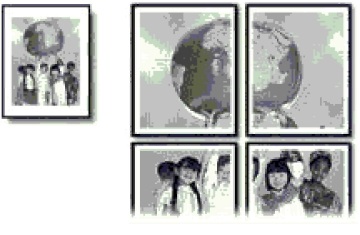
• Capacitatea tăvii de alimentare: până la 150 de coli
Pregătiți pentru imprimare
1. Scoateți toată hârtia din tava de alimentare.
2. Glisați ghidajul pentru lățimea hârtiei până la stânga și apoi glisați ghidajul pentru lungimea hârtiei.
3. Așezați hârtie simplă în tava de alimentare și împingeți-o în imprimantă până când se oprește.
4. Glisați ghidajele pentru hârtie în raport cu hârtia.
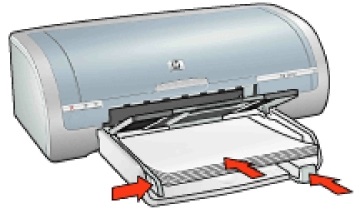
1. Deschideți caseta de dialog Printer Properties (Proprietăți imprimantă) și setați următoarele setări:
2. Setați valorile necesare pentru setările de imprimare rămase și faceți clic pe OK.
Carte pentru cataloage si alte formaturi mici
• Utilizați numai cartele și materialele de format mic de formate recomandate pentru această imprimantă. Pentru specificații specifice, consultați manualul de referință livrat împreună cu imprimanta.
• Capacitatea tăvii de alimentare: până la 60 de carduri. Dacă trebuie să cumpărați, accesați pagina de comandă.
Pregătiți pentru imprimare
1. Scoateți tava de ieșire, apoi îndepărtați toată hârtia din tava de alimentare.
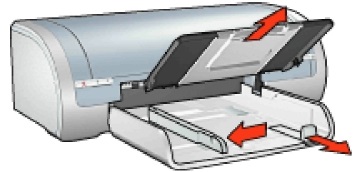
2. Glisați ghidajul pentru lățimea hârtiei până la stânga și apoi glisați ghidajul pentru lungimea hârtiei.
3. În partea dreaptă a tăvii de alimentare, cu una dintre marginile scurte spre imprimantă, așezați fața imprimabilă în jos.
4. Împingeți cardurile în imprimantă până când se opresc.
5. Glisați ghidajele de hârtie împotriva cardurilor.
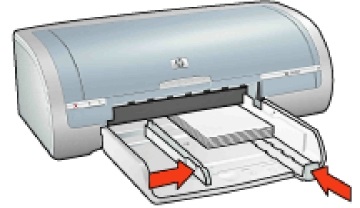
b. Instalați tava de ieșire.
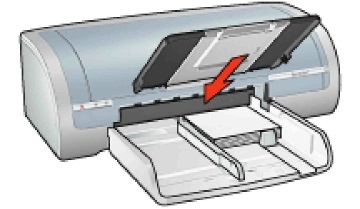
1. Deschideți caseta de dialog Printer Properties (Proprietăți imprimantă) și setați următoarele setări:
2. Setați valorile necesare pentru setările de imprimare rămase și faceți clic pe OK.
Hagaki Carduri
• Utilizați numai cartele și materialele de format mic de formate recomandate pentru această imprimantă. Pentru specificații specifice, consultați manualul de referință livrat împreună cu imprimanta.
• Capacitatea tăvii de alimentare: până la 60 de carduri
Pregătiți pentru imprimare
1. Scoateți tava de ieșire, apoi îndepărtați toată hârtia din tava de alimentare.
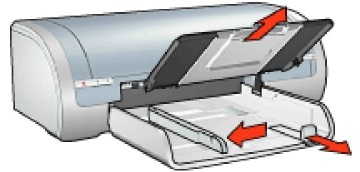
2. Glisați ghidajul pentru lățimea hârtiei până la stânga și apoi glisați ghidajul pentru lungimea hârtiei.
3. În partea dreaptă a tăvii de alimentare, cu una dintre marginile scurte spre imprimantă, așezați fața imprimabilă în jos.
4. Împingeți cardurile în imprimantă până când se opresc.
5. Glisați ghidajele de hârtie împotriva cardurilor.
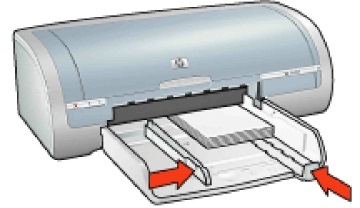
b. Instalați tava de ieșire.
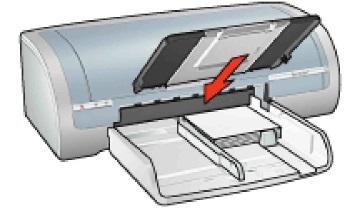
1. Deschideți caseta de dialog Printer Properties (Proprietăți imprimantă) și setați următoarele setări:
Articole similare
Trimiteți-le prietenilor: